Nuoseklus „Mac Mail“ paskyros nustatymų nustatymo ir redagavimo vadovas (09.15.25)
„Apple Mail“ programa leidžia pasiekti visas el. pašto paskyras vienoje vietoje, todėl nereikia eiti į kiekvienos el. pašto paslaugos svetainę, kad tik patikrintumėte el. Savo „Mail“ programoje galite sinchronizuoti „Yahoo“ paskyras, „Gmail“ paskyras, verslo el. Pašto paskyras, mokyklų paskyras ir kitus konkrečių operatorių el. Laiškus. Viskas, ką jums reikia padaryti, yra sukonfigūruoti programą, kad pradėtumėte tvarkyti el. Laiškus.
Bet ką daryti, jei kažkas nepavyksta dėl „Mac“ pašto serverio nustatymų ir negalite gauti gaunamų laiškų? Arba ką daryti, jei negalite siųsti siunčiamų laiškų dėl neteisingų „Mac Mail“ SMTP nustatymų?
Šiame straipsnyje bus parodyta, kaip nustatyti „Mail“ programą naudojant teisingus nustatymus ir kaip pašalinti su siuntimu susijusias problemas arba gaunate el. laiškus.
Kaip sukurti el. pašto paskyrą „Mail“ programojePirmasis „Mail“ programos konfigūravimo žingsnis yra nustatant el. pašto paskyrą, kurią naudosite el. laiškams siųsti ir gauti.
Atlikite šiuos veiksmus, norėdami nustatyti savo el. Pašto paskyrą naudodami „Mail“ programą:- Spustelėkite „Mail“ programą iš Dock arba Finder & gt; Programos & gt; Paštas.
- Spustelėkite su jūsų el. Pašto paskyra susietą el. Pašto paslaugų teikėją. Jūsų parinktys yra „iCloud“, „Microsoft Exchange“, „Google“, „Yahoo“ ir AOL. Jei jūsų el. Pašto adresas turi domeną, kuris nėra įtrauktas į sąrašą, pvz., Mokyklos ar darbo el. Pašto adresą, spustelėkite Kita pašto paskyra.
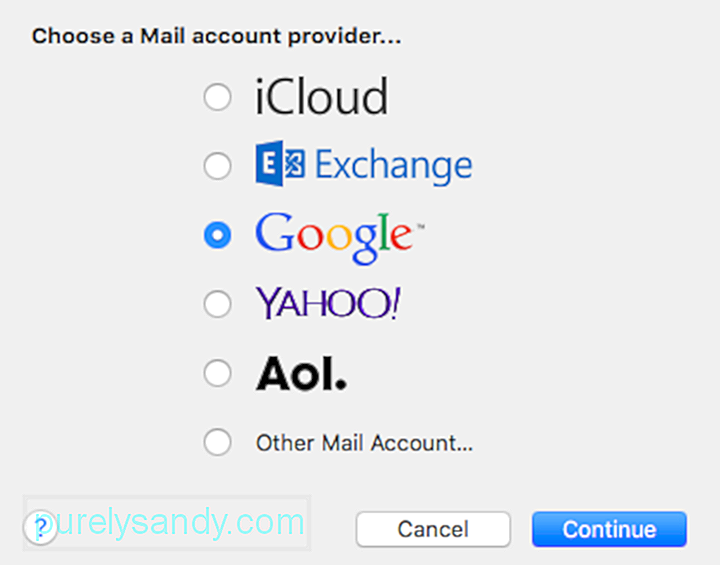
- Spustelėkite Tęsti < / .
- Įveskite savo el. pašto adresą ir slaptažodį, tada spustelėkite Prisijungti ir tęskite. Jei naudojate el. Pašto abonementą, kuris nėra pateiktas parinktyse, turite įvesti paskyros tipą ir nurodyti gaunamo ir siunčiamo pašto serverius.
- Spustelėkite varnelę šalia kiekvienos norimos programos. naudoti šiai paskyrai.
- Spustelėkite Atlikta .
Jei naudojate kelias el. pašto paskyras, tiesiog pakartokite procesą, kol „Mail“ programoje pamatysite visas savo paskyras. Atlikdami anksčiau nurodytus veiksmus galėsite pasiekti savo el. Pašto paskyras nereikalaudami kaskart prisijungti prie šių skirtingų paslaugų teikėjų.
„Mail“ programa yra patogus įrankis organizuoti visas el. Pašto paskyras. Tačiau yra atvejų, kai vartotojai įveda neteisingus „Mac Mail“ paskyros nustatymus, todėl laiškai nėra pristatomi ar gaunami.
Kaip pataisyti „Mac Mail Server“ nustatymusPrieš redaguodami bet kurį „Mac Mail“ paskyros nustatymą, Svarbu pirmiausia nuskaityti kompiuterį, kad sužinotumėte, ar problemą sukėlė išoriniai veiksniai. Galite naudoti patikimą programą, pvz., „Mac“ taisymo programą , kad iš kompiuterio ištrintumėte visus nepageidaujamus failus, kurie gali trukdyti jūsų procesams. Šis įrankis ne tik pašalina šiukšles, bet ir padidina jūsų RAM bei optimizuoja jūsų sistemą, todėl greitesnis ir sklandesnis veikimas.
Tačiau, jei problema išlieka net optimizavus „Mac“ ir išsprendus galimas problemas, labai tikėtina, kad problema iš tikrųjų yra jūsų paskyros nustatymuose.
Numatytasis „Mac Mail“ programos prievadas yra 1025. Jei negalite siųsti ar gauti el. laiškų per „Mail“ programą, yra didelė tikimybė, kad jūsų interneto paslaugų teikėjas ar interneto tiekėjas blokuoja 1025 prievadą. pataisymas, kuris dažniausiai tinka daugeliui interneto paslaugų teikėjų. Bet jei vis tiek negalite prisijungti naudodamiesi šiais prievadais, gali tekti naudoti unikalų prievado numerį, kurį galite gauti iš savo interneto paslaugų teikėjo.
Be prievado numerio, taip pat turite patvirtinti savo paslaugų teikėjui šią informaciją:- Paskyros tipas - tai gali būti IMAP, POP, Exchange IMAP arba Exchange EWS1.
- Gaunamo pašto serveris arba Pagrindinio kompiuterio vardas - gaunamo pašto serverio pagrindinio kompiuterio vardas, pvz., Mail.abcde.com.
- Prievadas - prievado numeris, naudojamas gaunamam ir išeinančiam serveriui.
- Autentifikavimas - parinktys yra Slaptažodis, MD5, NTLM, „Kerberos“ arba Nė vienas. Kreipkitės į savo paslaugų teikėją.
- Išeinančio pašto serveris (SMTP) - išeinančio paprasto pašto perdavimo protokolo arba SMTP pagrindinio kompiuterio vardas, pvz., Abcde.com.
- SSL palaikymas - patikrinkite, ar SMTP palaiko SSL ar TLS šifravimą.
- Atidarykite „Mail“ programą spustelėdami piktogramą, esančią Dock. viršutiniame meniu.
- Eikite į Nuostatos & gt; Paskyros , tada kairiajame meniu pasirinkite paskyrą, kurią norite redaguoti.
- Norėdami jį redaguoti, spustelėkite lauką šalia Gaunamo pašto serveris . Taip pat turite įsitikinti, kad įvedėte teisingą el. Pašto paskyros vartotojo vardą ir slaptažodį.
- Norėdami redaguoti prievado numerį, spustelėkite skirtuką Išplėstiniai ir pakeiskite prievado numerį lauke Port Taip pat galite pasirinkti įjungti arba išjungti SSL.
- Paleiskite „Mac Mail“ programą ir viršutiniame meniu spustelėkite Paštas .
- Pasirinkite Nuostatos ir eikite į Paskyros
- Kairiajame meniu pasirinkite savo paskyrą.
- Spustelėkite išskleidžiamąjį meniu šalia Siunčiamo pašto serveris (SMTP) .
- Pasirinkite Redaguoti SMTP serverių sąrašą.
- Patikrinkite, ar TLS sertifikatas pateiktas kaip Nėra , tada spustelėkite Išplėstinė .
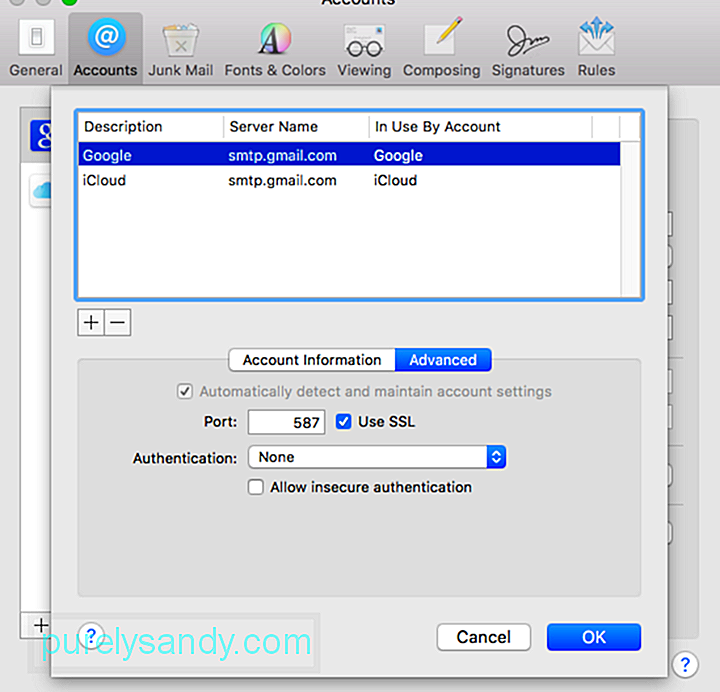
- Čia pamatysite prievadą , kurį naudoja jūsų paskyra. Čia pakeisite prievado numerį. Pabandykite naudoti kitą prievadą arba tą, kurį jums suteikė paslaugų teikėjas.
- Norėdami baigti, spustelėkite Gerai . Jums gali tekti iš naujo paleisti programą, kad įsitikintumėte, jog pakeitimai buvo pritaikyti.
Atlikę pakeitimus „Mac“ SMTP serveryje, galite pabandyti išsiųsti sau pranešimą, kad pamatytumėte jei pagaliau tai pavyks.
"YouTube" vaizdo įrašas: Nuoseklus „Mac Mail“ paskyros nustatymų nustatymo ir redagavimo vadovas
09, 2025

